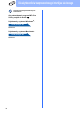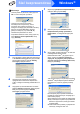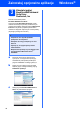Quick Setup Guide
Table Of Contents
- Podręcznik szybkiej obsługi MFC-795CW
- Zacznij tutaj
- 1 Rozpakuj urządzenie i sprawdź elementy
- 2 Podłącz słuchawkę
- 3 Załaduj zwykły papier o rozmiarze A4
- 4 Podłącz przewód zasilający i linię telefoniczną
- 5 Zainstaluj wkłady atramentowe
- 6 Sprawdź jakość druku
- 7 Wybierz tryb odbioru
- 8 Skonfiguruj automatyczną sekretarkę
- 9 Ustaw datę i godzinę
- 10 Wprowadź informacje osobiste (identyfikator stacji)
- 11 Raport z transmisji faksu
- 12 Ustaw tryb wybierania tonowego lub impulsowego
- 13 Ustaw typ linii telefonicznej
- 14 Wprowadź ustawienia zgodności linii telefonicznej
- 15 Wybierz typ połączenia
- Użytkownicy interfejsu USB (dla systemów Windows® 2000 Professional/XP/XP Professional x64 Edition/Windows Vista®)
- Użytkownicy interfejsu USB (dla systemów Mac OS X 10.3.9 - 10.4.x - 10.5.x)
- Użytkownicy sieci przewodowej (dla systemów Windows® 2000 Professional/XP/XP Professional x64 Edition/Windows Vista®)
- Użytkownicy sieci przewodowej (dla systemów Mac OS X 10.3.9 - 10.4.x - 10.5.x)
- Dla użytkowników sieci bezprzewodowej
- 16 Przed rozpoczęciem
- 17 Potwierdź środowisko sieciowe (tryb infrastruktury)
- Podłączanie urządzenia Brother do sieci bezprzewodowej
- Instalowanie sterowników i oprogramowania (dla systemów Windows® 2000 Professional/XP/XP Professional x64 Edition/Windows Vista®)
- Instalacja sterowników i oprogramowania (system Mac OS X 10.3.9 - 10.4.x - 10.5.x)
- Zainstaluj opcjonalne aplikacje Windows®
- Dla użytkowników interfejsu sieciowego
- Bezpieczeństwo i zgodność z prawem
- Eksploatacja
- brother POL
- Zacznij tutaj
37
Macintosh
Sieć bezprzewodowa
Windows
®
Macintosh
Sieć bezprzewodowa
Instalacja sterowników i oprogramowania
(system Mac OS X 10.3.9 - 10.4.x - 10.5.x)
19
Przed rozpoczęciem
instalacji programu
MFL-Pro Suite
a Upewnij się, że urządzenie jest podłączone do
zasilania i komputer Macintosh jest
WŁĄCZONY. Użytkownik musi być
zalogowany na komputerze z uprawnieniami
Administratora.
20
Zainstaluj pakiet MFL-Pro
a Włóż załączony dysk CD-ROM do napędu
CD-ROM.
b Kliknij dwukrotnie ikonę Start Here OSX
(Rozpocznij tutaj OSX), aby zainstalować.
c Wybierz opcję Wireless Network Connection
(Połączenie bezprzewodowe), a następnie
kliknij przycisk Next (Dalej).
d Zaznacz pole wyboru Wireless settings
checked and confirmed (Ustawienia sieci
bezprzewodowej zostały sprawdzone i
potwierdzone) i kliknij przycisk Next (Dalej).
Postępuj zgodnie z instrukcjami pojawiającymi
się na ekranie.
e Poczekaj, instalacja oprogramowania potrwa
kilka sekund. Po instalacji kliknij przycisk
Restart (Wznów), aby ukończyć instalowanie
programu.
f Oprogramowanie Brother rozpocznie
wyszukiwanie urządzenia Brother.
g Jeżeli urządzenie zostało skonfigurowane do
pracy w sieci, wybierz urządzenie z listy, a
następnie kliknij przycisk OK.
WAŻNE
• Aby uzyskać najnowsze sterowniki i
informacje dotyczące używanego systemu
Mac OS X, wejdź na stronę
http://solutions.brother.com/
.
•Użytkownicy systemów Mac OS X 10.3.0 do
10.3.8: należy dokonać aktualizacji do Mac
OS 10.3.9 - 10.5.x.
•Upewnij się, że do urządzenia nie zostały
włożone karty pamięci lub napędy flash
USB.